Puoi giocare ai tuoi giochi PlayStation altrove, non sulla tua console. Non è una funzione diffusa. Pertanto, ti mostriamo come utilizzare PS5 e PS5 senza controller.
La soluzione è l’app “Remote Play”, insieme alla funzione “Remote Play” . È utile se non hai o ti piace il controller. Inoltre, è la risposta se non si dispone di un monitor, display o TV disponibile per la console.
In ogni caso, “Remote Play” è gratuito, ma devi prima abilitare alcune opzioni su PS5 o PS4. Lo so; è come aver bisogno di una forbice per estrarre una nuova forbice dal suo sacchetto di plastica.
Se volete continuare a leggere questo post su "[page_title]" cliccate sul pulsante "Mostra tutti" e potrete leggere il resto del contenuto gratuitamente. ebstomasborba.pt è un sito specializzato in Tecnologia, Notizie, Giochi e molti altri argomenti che potrebbero interessarvi. Se desiderate leggere altre informazioni simili a [page_title], continuate a navigare sul web e iscrivetevi alle notifiche del blog per non perdere le ultime novità.
Su questa particolare questione, non c’è niente che possiamo fare. Tuttavia, è possibile che la tua console abbia già queste opzioni funzionanti, quindi puoi saltare quella parte del tutorial.
Ci sono anche altre soluzioni che stiamo esplorando. Questi sono, in particolare, utilizzando una tastiera e un mouse sulla tua PlayStation; o un telecomando multimediale TV.
Come usare PS4 e PS5 senza controller?
Come puoi vedere, ci sono tre modi generali per utilizzare una console PlayStation senza il controller:
- L’app Remote Play ti consente di riprodurre in streaming i giochi della tua console su altri display, come smartphone e PC. Su PC, è necessario il DualShock 4 o il DualSense 5. Sui dispositivi smart, tuttavia, il controller è opzionale.
- È possibile utilizzare un set di tastiera e mouse Bluetooth o USB . Entrambe le console riconoscerebbero istantaneamente qualsiasi tastiera e mouse e puoi utilizzarle per navigare nella dashboard e nelle app. Tuttavia, non funzionano su tutti i giochi.

- Puoi utilizzare un telecomando multimediale o un’app che emula i telecomandi multimediali. Questi ti permetterebbero di utilizzare la dashboard della console e le tue app, come Netflix. Non saresti in grado di giocare, però.
- Puoi usare i controller PS4 con la PS5. Tuttavia, il DualShock 4 giocherebbe solo ai giochi PS4 su PS5.
Non stiamo contando l’app PlayStation Now come parte delle opzioni. Questo programma ti consente di giocare ai giochi PS4 e PS5 su PC , ma funziona solo con un DualShock o un DualSense.
Ci sono dei limiti alle tre opzioni, ma le stiamo controllando pazientemente. Comunque, iniziamo con…
Aggiornamento della tua console
Le opzioni che presentiamo funzionano solo se la tua console è aggiornata . Gli aggiornamenti avvengono automaticamente, ma ti consigliamo di controllare manualmente prima di andare avanti.
Su PS4,
- Vai alle impostazioni.
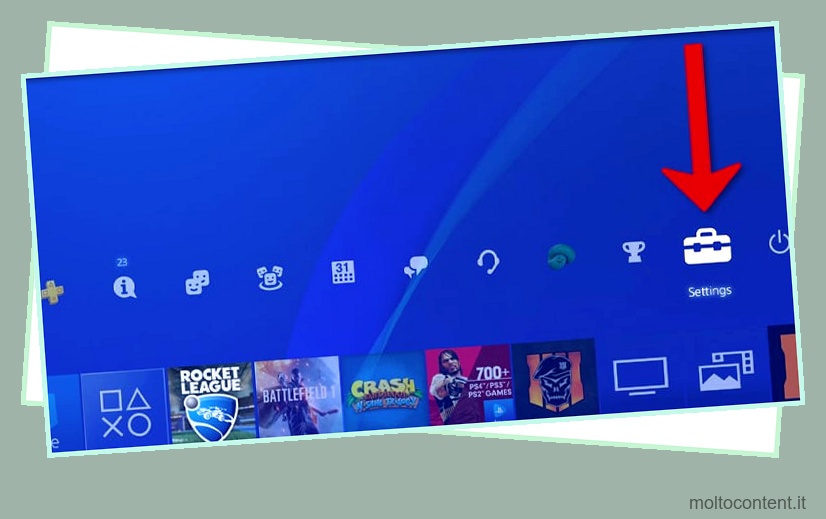
- Seleziona Aggiornamento software di sistema.
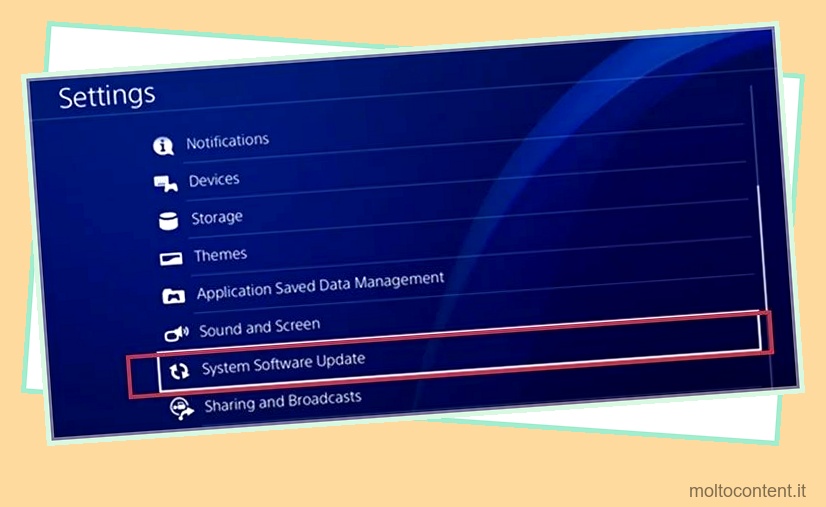
- Seleziona l’aggiornamento se ne vedi uno. Verrà scaricato e installato in background.
Sulla PS5,
- Seleziona Impostazioni.
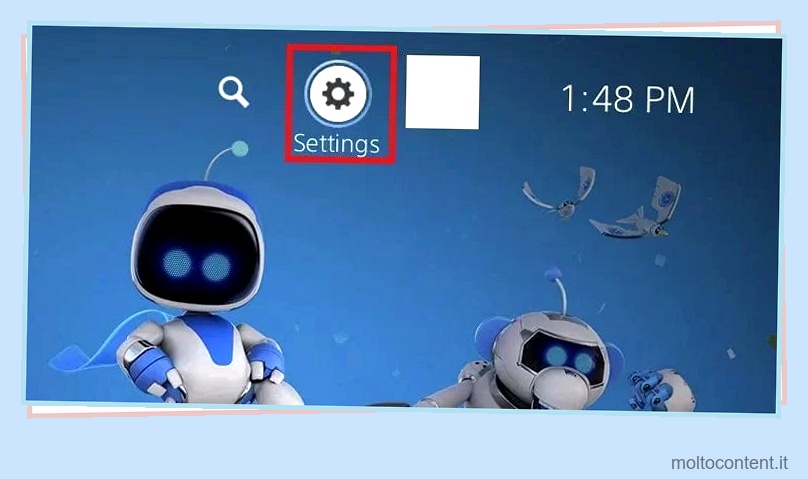
- Vai a Sistema.
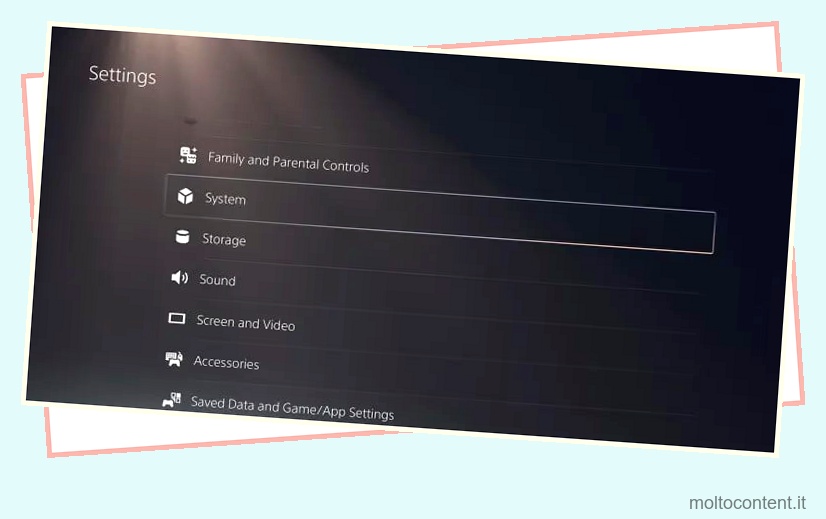
- Seleziona Software di sistema .
- Selezionare Aggiornamento e impostazioni del software di sistema.
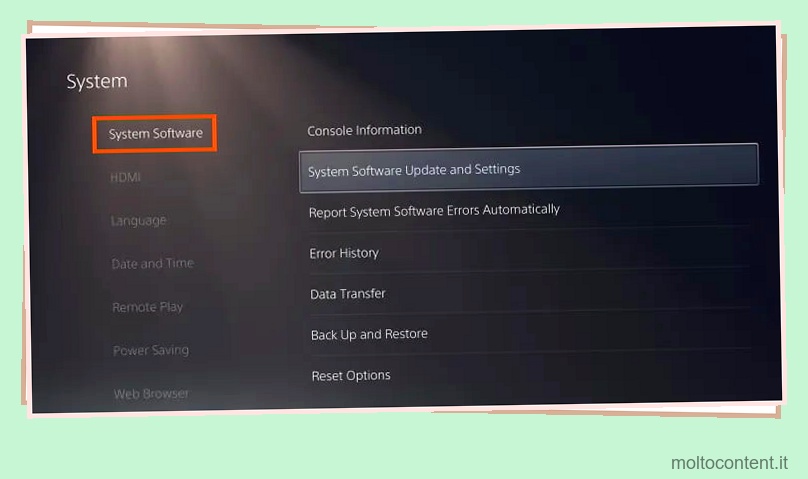
- Se è disponibile un aggiornamento, seleziona Aggiorna software di sistema.
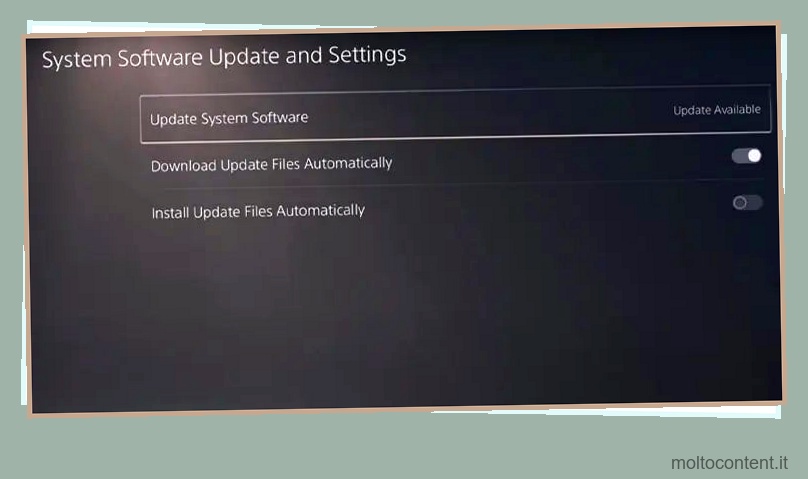
- Abilita ” Scarica automaticamente i file di aggiornamento ” e ” Installa automaticamente i file di aggiornamento “.
Che cos’è la riproduzione remota PlayStation?
Riproduzione remota PS4 – Ora su più dispositivi
Remote Play è un’app PlayStation per iOS, Android, macOS e Windows. Trasmette il gioco installato sulla tua PS4 o PS5 in questi altri dispositivi.
Su PC, puoi giocare con un controller DualSense o DualShock 4. In questo caso, entrambi i controller giocheranno a qualsiasi generazione di gioco, ma nessuno dei due supporta funzionalità avanzate come Haptic Feedback.
Vedrai il gamepad sullo schermo su smartphone e tablet come su qualsiasi altro gioco mobile. Inoltre, puoi collegare la periferica PlayStation tramite Bluetooth.
Per utilizzare l’app, ecco cosa ti serve:
- Una connessione Internet che va da 5 MBps a 15 Mbps tramite Wi-Fi o dati mobili.
- Impostazione della funzione sulla console.
- Abilitazione delle funzionalità di rete in modalità di riposo .
- Mettere la console in modalità Riposo .
- Installazione della riproduzione remota su un altro dispositivo. Ecco il link per il download.
- Accedi all’app con il tuo account PSN.
- Giocare!
Lo spiegherò ulteriormente.
Configura la riproduzione remota sulla tua console
Innanzitutto, configuriamo la riproduzione remota e le funzionalità di rete sulla tua console, quindi mettiamola in modalità di riposo per lasciarla pronta per l’uso.
Come ho detto, c’è la possibilità che le funzionalità siano già ATTIVE sulla tua console. Quindi, se non puoi usarlo al momento, vai al passaggio successivo. In alternativa, puoi provare a utilizzare una tastiera e un mouse per navigare nel tuo menu, che spiegherò più avanti.
Su PS5
- Vai alle impostazioni .
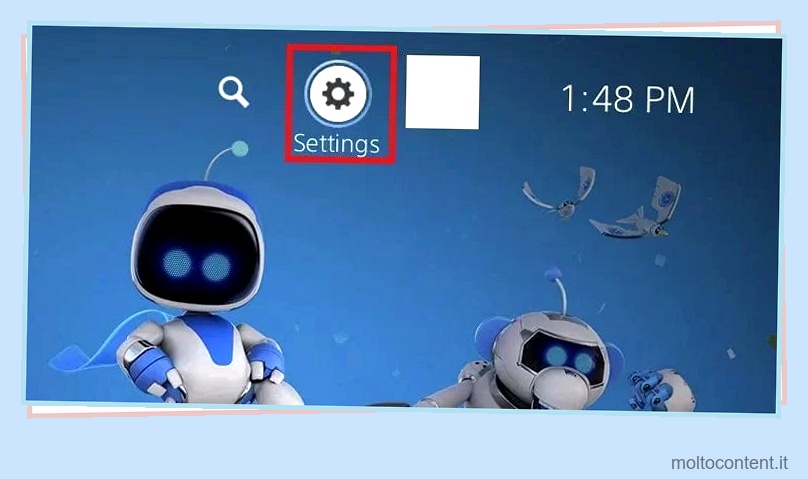
- Seleziona Sistema .
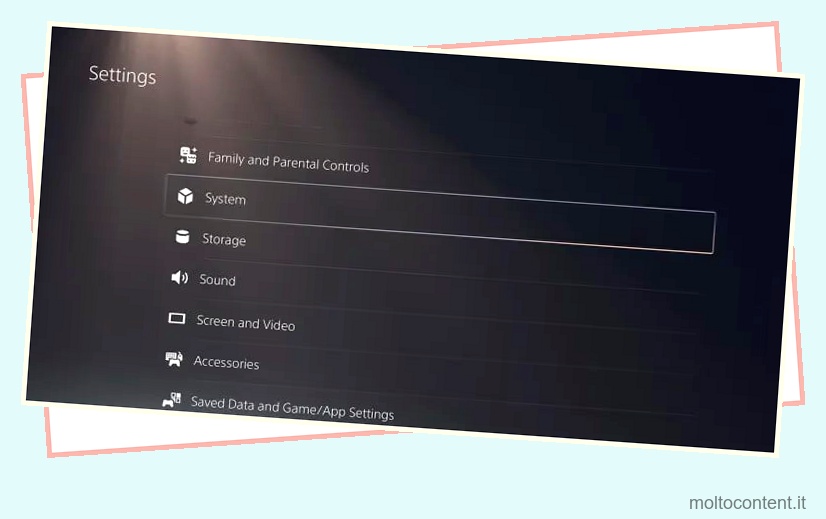
- Seleziona Riproduzione remota .
- Attiva “Abilita riproduzione remota”.
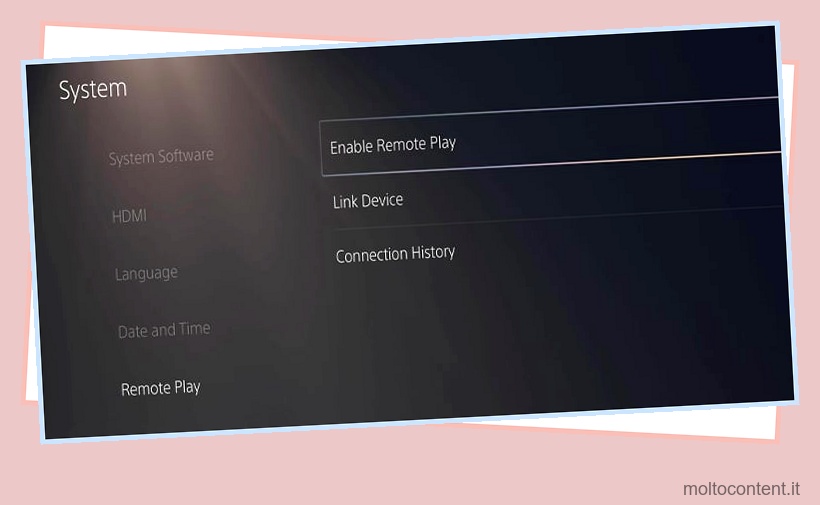
- Torna a Sistema .
- Seleziona Risparmio energetico .
- Seleziona Funzionalità disponibili in modalità di riposo .
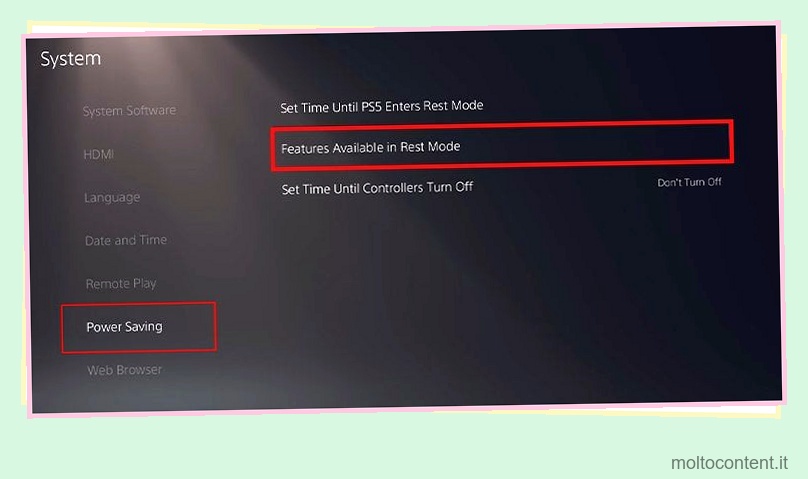
- Attiva “Rimani connesso a Internet” e “Abilita l’accensione di PS5 dalla rete”.
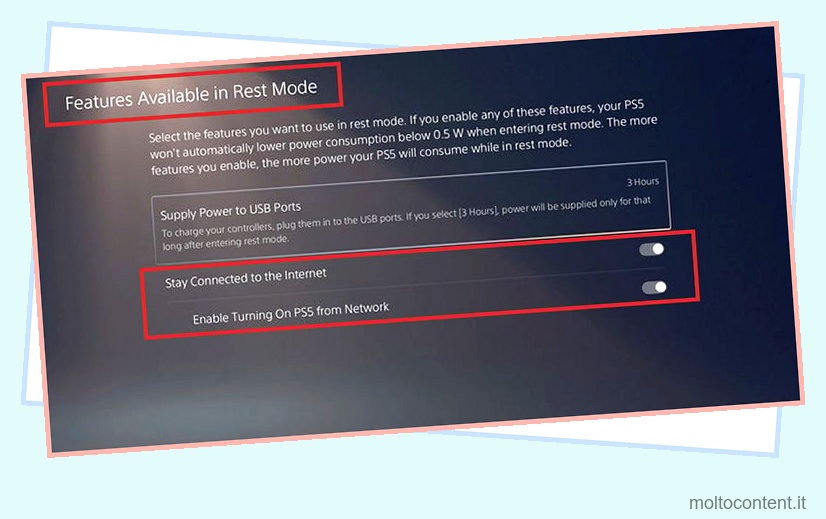
- Premi il pulsante PS sul controller.

- Vai alle opzioni di alimentazione.
- Seleziona Accedi alla modalità di riposo .
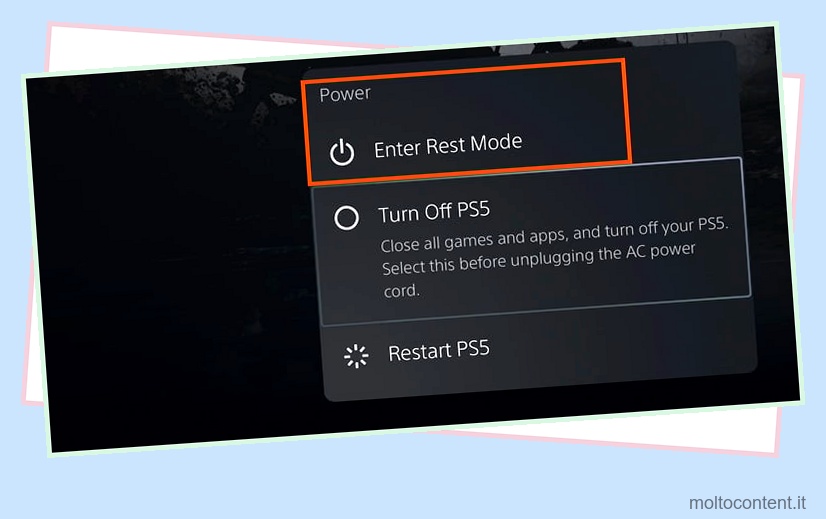
Su PS4
- Vai alle impostazioni.

- Seleziona Gestione account.
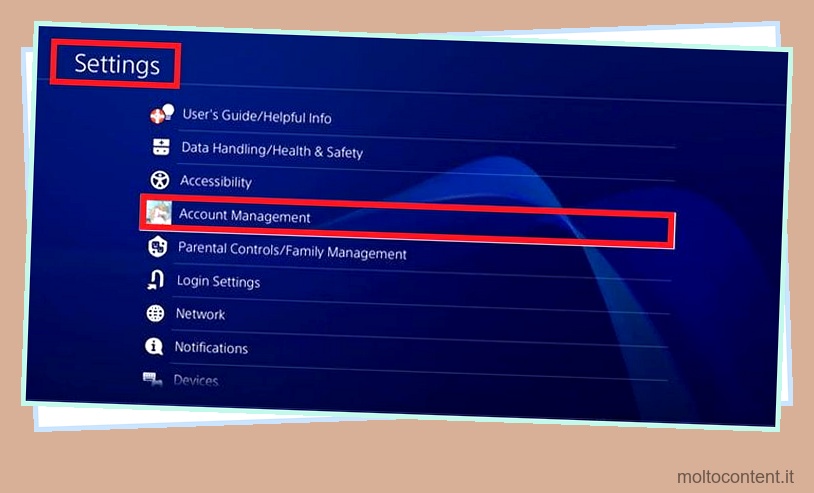
- Seleziona Attiva come PS4 principale.
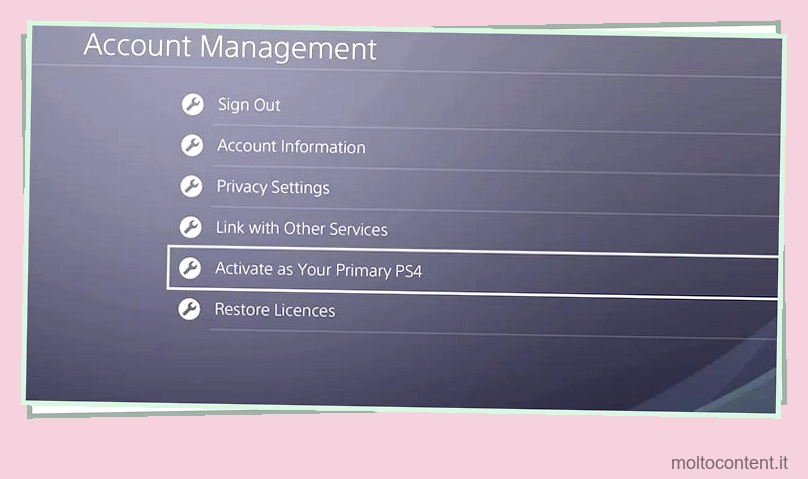
- Seleziona Attiva.
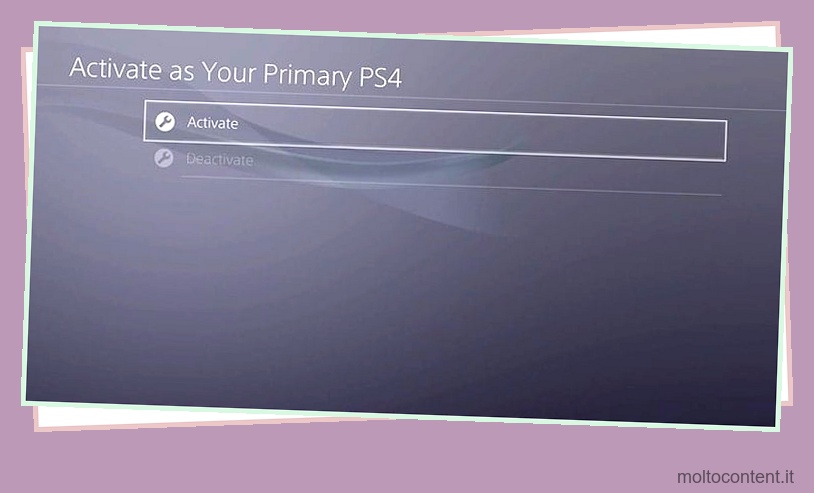
- Torna a Impostazioni.
- Seleziona Impostazioni di risparmio energetico.
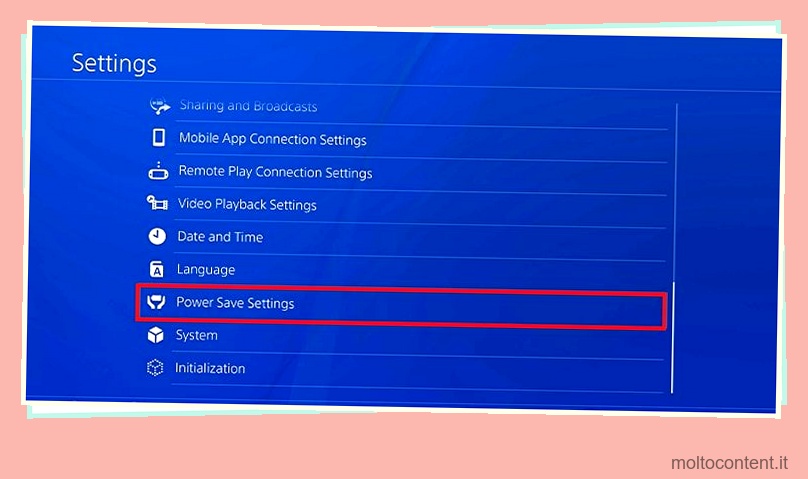
- Vai a Imposta funzioni disponibili in modalità di riposo.
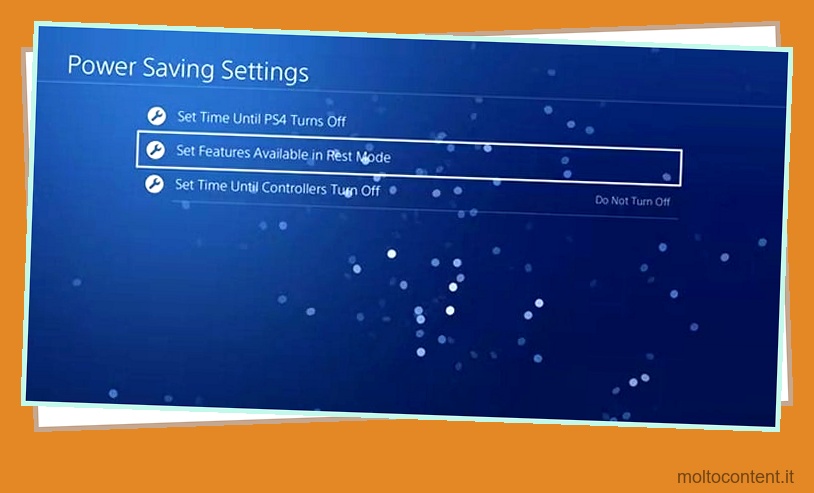
- Abilita “Resta connesso a Internet” e “Disattivazione di PS4 dalla rete. “
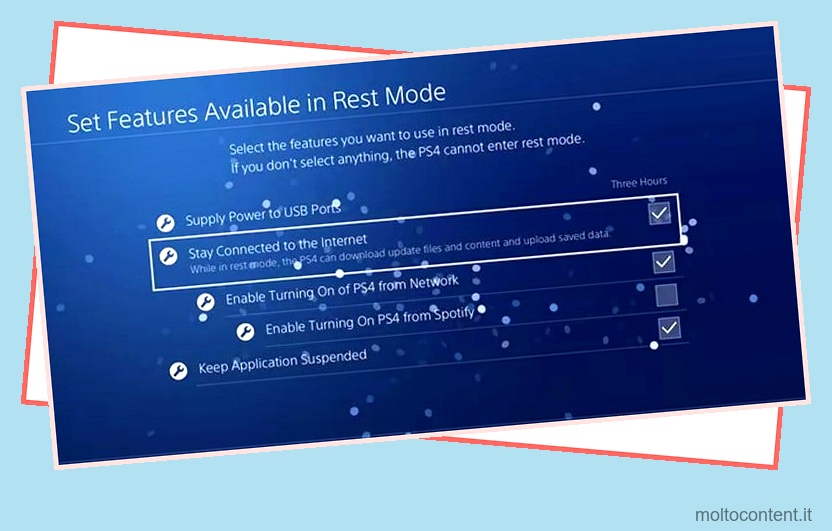
- Premi il pulsante PS del controller .

- Vai alle opzioni di alimentazione.
- Seleziona Accedi alla modalità di riposo .
Successivamente, sei pronto per scaricare e installare Remote Play su un altro schermo.
Come configurare e utilizzare la riproduzione remota su altri dispositivi?
Nonostante i passaggi iniziali, l’utilizzo della riproduzione remota è intuitivo. Ecco come funziona:
- Scarica e installa l’app sul tuo dispositivo Android, macOS, Windows o iOS. Puoi trovarlo sul Play Store o sull’App Store per dispositivi smart. Gli utenti MacOS possono visitare questo collegamento per il download e gli utenti Windows possono invece visitare questo collegamento.
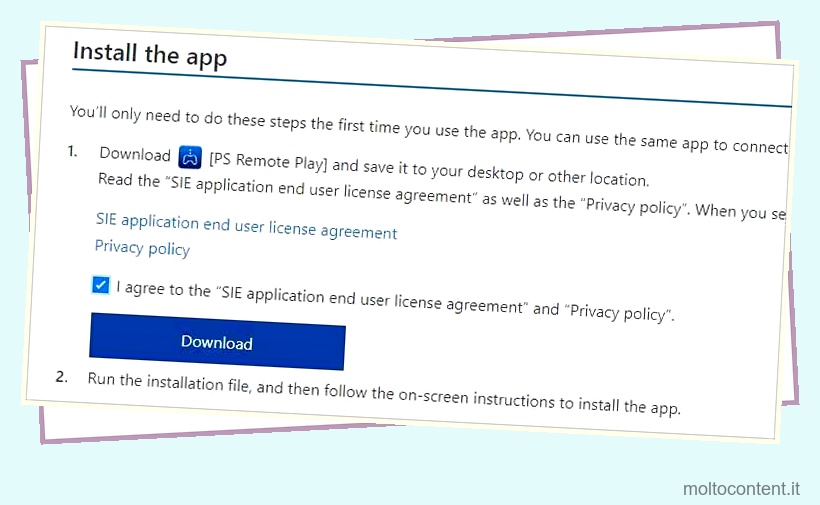
- Collega i controller PlayStation al PC tramite Bluetooth o cavi USB. Non è necessario collegare controller su dispositivi smart.
- Avvia l’app.
- Accedi con le tue credenziali PSN.
- Seleziona la tua console dall’elenco delle console disponibili.
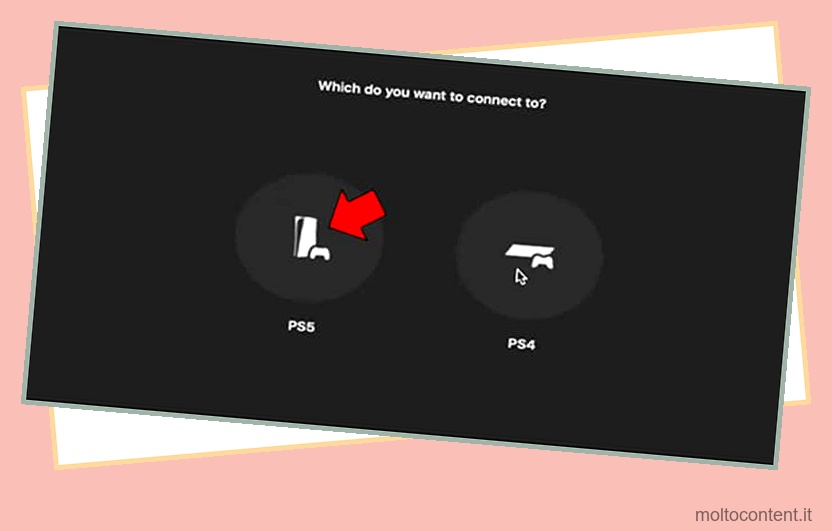
- L’app cercherà la tua console. Una volta trovato, ti porterà alla stessa dashboard che vedresti sulla tua console.
Come ho detto, saresti in grado di giocare sui tuoi dispositivi intelligenti senza controller. In alternativa, puoi connettere il controller tramite Bluetooth.
Come usare tastiera e mouse su PS4 e PS5?
Collegare una configurazione di tastiera e mouse a PS4 o PS5 è abbastanza semplice. Le periferiche Bluetooth o cablate funzionano, ma consigliamo le opzioni cablate.
In tal caso, è sufficiente collegare semplicemente il mouse e la tastiera alle porte USB della console. Puoi andare su Impostazioni > Dispositivi per controllare ulteriormente.
I dispositivi Bluetooth variano in base al modello, in quanto potrebbero avere modi diversi di accoppiarsi. A volte, il Bluetooth è sempre attivo e si accoppia automaticamente.
Altre volte, ha un adattatore USB che devi collegare all’USB. Puoi andare su Impostazioni> Dispositivi (e dispositivi Bluetooth su PS4) per controllare ulteriormente.
Una configurazione di tastiera e mouse ti consente di spostarti attraverso la dashboard e l’app. Non tutti i giochi funzionano con tastiera e mouse, ma ecco l’elenco specifico dei giochi a cui potresti giocare in questo modo:
- Assassin’s Creed Valhalla
- Arca: sopravvivenza evoluta
- Call of Duty: Black Ops – Guerra Fredda
- Call of Duty: guerra moderna
- Call of Duty: Zona di guerra
- Città: skyline
- DayZ
- Universo DC in linea
- Incagliamento della morte
- Deep Rock Galattico
- The Elder Scrolls Online
- Final Fantasy XIV
- Fortnite
- Ghostrunner
- Cavaliere Vuoto
- Casa Flipper
- Immortali: Fenyx Rising
- Minecraft
- Cavalcatura e lama: banda da guerra
- Mai inverno
- Overwatch
- Paladini
- Pianeta sottobicchiere
- Progetto AUTO
- Terremoto
- Rischio di pioggia 2
- Slime Rancher
- Colpisci
- Il ritiro dello spettro
- Splitgate
- I Sim 4
- Terrario
- Sono miliardi
- Gioco dell’oca senza titolo
- Stoppino
- Wick: nessuna via d’uscita
- Warframe
- Tuoni di guerra
Come utilizzare un telecomando multimediale con PS4 o PS5?
Telecomando multimediale | PS5
PlayStation vende un telecomando multimediale che controlla la dashboard e le app della console. È come trasformare la tua console in un Roku o in un AppleTV.
PlayStation vende un telecomando multimediale che controlla la dashboard e le app della console. È come trasformare la tua console in un Roku o in un AppleTV.
In questo modo, molti supporti universali “PDP” o telecomandi di gioco sono compatibili con PS4 e PS5. Non giocheranno, ma useranno le tue app e trasformeranno la tua console in un centro di intrattenimento.
L’installazione varia in base al controller, ma è sufficiente cercare controller universali compatibili con PS4 e PS5. Generalmente, si connettono automaticamente al dispositivo di gioco tramite Bluetooth. Alternativo
Infine, ci sono app, gratuite e non, che offrono funzionalità simili per dispositivi iOS e Android. Questi si connettono in modalità wireless utilizzando la stessa rete cablata utilizzata dalla console.








